| CATEGORII DOCUMENTE |
Microsoft PowerPoint
Pentru crearea unui fundal se da click dreapta pe fundal din fereastra care apare se selecateaza Format Background, se poate selecta culoarea dorita pentru fundal, prin selectarea optiunii Fill Effects se poate realiza un fundal cu doua culori sau cu model, prin selectarea Solid, Gradient sau Picture or Texture, dupa aceste selectii se face click pe butonul Apply.

Ca sa punetzi o imagine proprie se face click pe Picture, iar din caseta de dialog care apare se selecteaza directorul si numele fisierului in care se afla imaginea.
Efecte de animatie
Animatia este un pachet de efecte vizuale, insotite sau nu de efecte sonore, pe care le aplicam unor obiecte anume din diapozitiv, precum titlul. Powerpoint ne pune la dispozitie bara cu instrumente Animation effects (efecte pentru animatie), pe care o putem folosi ca sa adaugam efecte de animatie unei prezentari. Ca sa folosim bara trebuie sa afisam prezentarea in vederea diapozitiv cu diapozitiv si trebuie sa selectam unul dintre obiectele diapozitivului curent, pe care sa-l animam.
Selectati bara cu instrumenete Animation, apoi selectati Custom Animation, selectati selectati textul care vreti sa-i adaugati un efect, apasati pe butonul Add Effects din dreapta, unde va aprea patru tipuri de efecte: Entrance, Emphasis, Exit si Motion Paths. Selectati tipul de efect dorit "Entrance" apoi Blinds, pentru mai multe efecte puteti selecta More Effects.
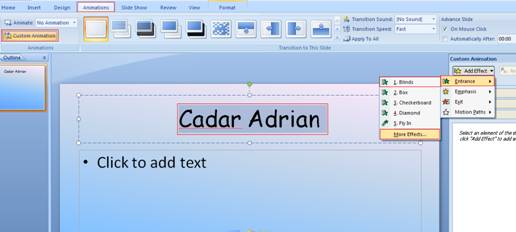
Adaugarea tranzitilor
In Powerpoint, tranzatia este un asamblu de efecte vizuale sau sonore pe care le aplicam ca sa usuram audientei trecerea de la un diapozitiv la altul , fara momentele stanjenitoarea de salt brusc la folia urmatoare.
Parcurgeti pasi urmatori ca sa adaugati tranzitii tuturor diapozitivelor din prezentare, cu exceptia celui pentru titlu:
1.In vederea pentru sortarea diapozitivelor verificati daca sunt selectate toate diapozitivele. Tineti apasata tasta Shift si executati un click pe diapozitivul pentru titlu , ca sa-l deselectati . Comenzile pe care le veti da de acum incolo vor afecta toate diapozitivele, cu exceptia celui pentru titlu.
2.Apasati sageata de la dreapta casetei Slide Transition Efects (efecte pentru tranzitia diapozitivelor) din bara cu instrumente Slider Sorter, selectati Blids Verical din lista derulanta si urmariti cu atentie diapozitivul 2 in timp ce Powerpoit demonstreaza efectul tranzatie pe care ati ales-o. Remarcati ca Powerpoint afiseaza o pictograma sub diapozitivele pentru care sa defint tranzatia.
3.Apasati diapozitivul pentru titlu ca sa-l selectati. Treceti in vederea pentru vizionarea prezentarii si urmariti cum Powerpoint trece de la un diapozitiv la altul aplicand tranzatiile stabilite.
4.Cand Powerpoit ajunge la diapozitivul vid , apasati ESC ca sa reveniti la vederea pentru sortarea diapozitivelor si sa expirementati si alte efecte pentru tranzitie. De exemplu incercati sa aplicati un effect diferit fiecarui diapozitiv.
5.In continoare selectati diapozitivele 2 si 3, apasati butonul Slide Transition din bara cu instrumente Slide Sorter ca sa afisati caseta de dialog Slide Transition si, in sectiunea Effect , executati un click pe optiunea Slow si apasati Apply. Selectati diapozitivul 1 si reluati derularea prezentarii. De data aceasta tranzitia se realizeaza cu alta viteza.
6.Aplicati tranzatia Wipe Left tuturor diapozitivelor, cu exceptia celor pentru titlu, stability viteza Fast selectati diapozitivul 1 si urmariti prezentarea ca sa testeteze aceiasi parametri pentru tranzitii.
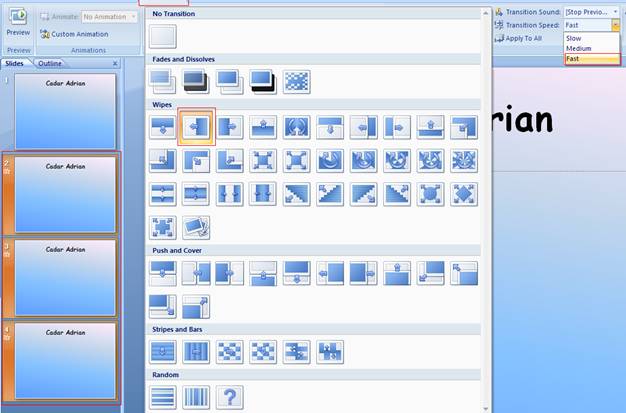
|
Politica de confidentialitate | Termeni si conditii de utilizare |

Vizualizari: 1834
Importanta: ![]()
Termeni si conditii de utilizare | Contact
© SCRIGROUP 2025 . All rights reserved